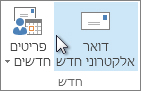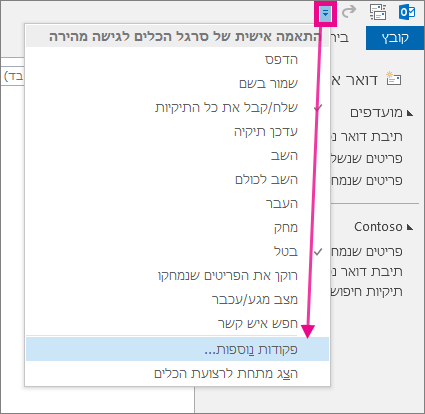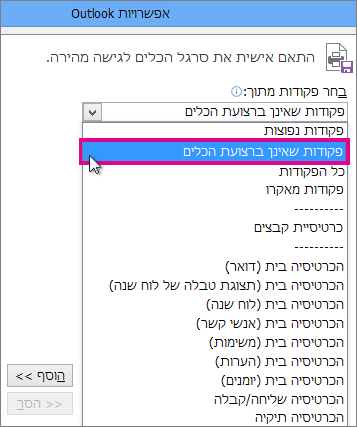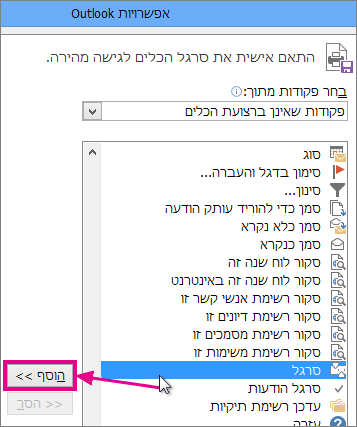ב- Outlook, סרגל אופקי זמין לאורך החלק העליון של גוף ההודעה כדי לסייע ביישור טקסט, גרפיקה, טבלאות ורכיבים אחרים.
רוב האנשים לא משתמשים בסרגל האופקי כשהם מחברים הודעות, ולכן הזזנו אותו מהדרך. אם עליך להשתמש בסרגל כדי ליישר טקסט, גרפיקה, טבלאות ורכיבים אחרים, כך תוכל להוסיף את לחצן הסרגל לסרגל הכלים לגישה מהירה.
-
בכרטיסיה בית, בקבוצה חדש, לחץ על דואר אלקטרוני חדש.
-
בחלון ההודעה, לחץ על התאמה אישית של סרגל הכלים לגישה מהירה ולאחר מכן לחץ על פקודות נוספות כדי להציג את תיבת הדו-שיח אפשרויות Outlook.
-
ברשימה בחר פקודות מתוך, לחץ על פקודות שאינן ברצועת הכלים.
-
בחר בפקודה סרגל ולאחר מכן לחץ על הוסף.
הסרגל מתווסף לסרגל הכלים לגישה מהירה בחלק העליון.
הערה: הסרגל אינו נתמך כעת ב-Outlook החדש עבור Windows.